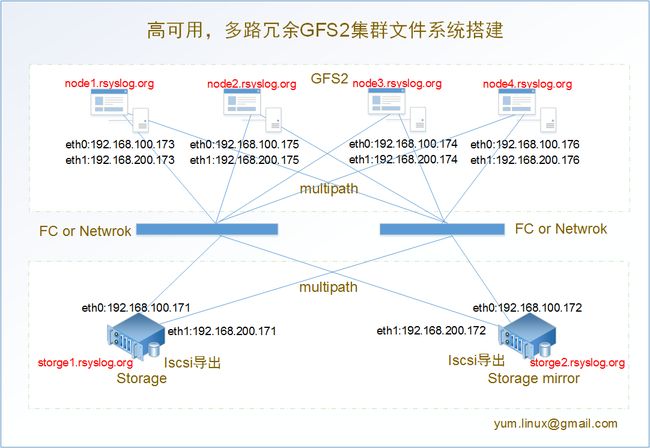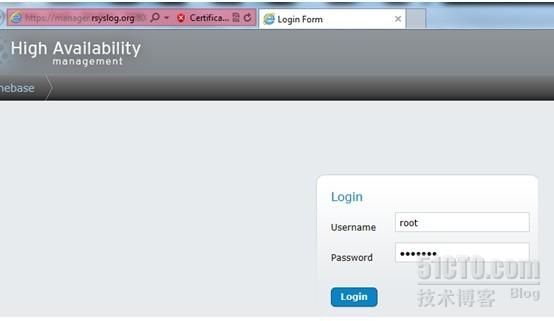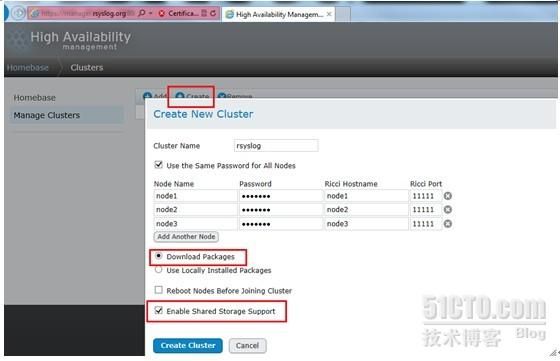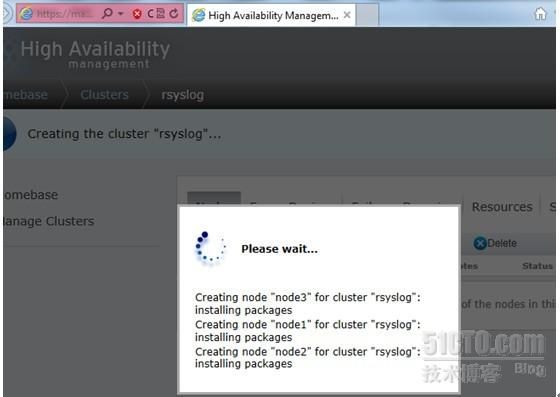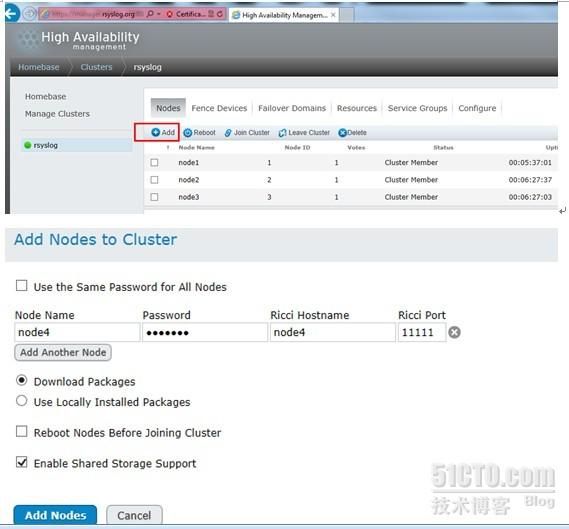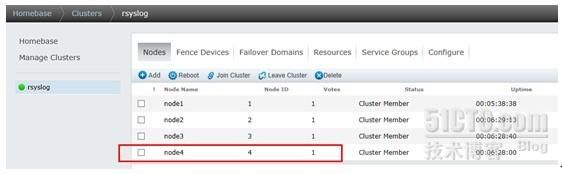高可用,多路冗余GFS2集群文件系统搭建详解
实验拓扑图:
实验原理:
实验目的:通过RHCS集群套件搭建GFS2集群文件系统,保证不同节点能够同时对GFS2集群文件系统进行读取和写入,其次通过multipath实现node和FC,FC和Share Storage之间的多路冗余,最后实现存储的mirror复制达到高可用。
GFS2:全局文件系统第二版,GFS2是应用最广泛的集群文件系统。它是由红帽公司开发出来的,允许所有集群节点并行访问。元数据通常会保存在共享存储设备或复制存储设备的一个分区里或逻辑卷中。
实验环境:
[root@storage1 ~]# uname -r
2.6.32-279.el6.x86_64
[root@storage1 ~]# cat /etc/redhat-release
Red Hat Enterprise Linux Server release 6.3 (Santiago)
[root@storage1 ~]# /etc/rc.d/init.d/iptables status
iptables: Firewall is not running.
[root@storage1 ~]# getenforce
Disabled
实验步骤:
1、前期准备工作
0)、设置一台管理端(192.168.100.102manage)配置ssh 私钥、公钥,将公钥传递到所有节点上
[root@manager ~]# ssh-keygen 生成公钥和私钥
Generating public/private rsa key pair.
Enter file in which to save the key (/root/.ssh/id_rsa):
Enter passphrase (empty for no passphrase):
……
[root@manager ~]# for i in {1..6}; do ssh-copy-id -i 192.168.100.17$i; done 将公钥传输到各节点/root/.ssh/目录下
[email protected]'s password:
Now try logging into the machine, with "ssh '192.168.100.171'", and check in:
.ssh/authorized_keys
to make sure we haven't added extra keys that you weren't expecting
..……
[root@manager ~]# ssh node1 测试登录
Last login: Sat Jun 8 17:58:51 2013 from 192.168.100.31
[root@node1 ~]#
1)、配置双网卡IP,所有节点参考拓扑图配置双网卡,并配置相应IP即可
[root@storage1 ~]# ifconfig eth0 | grep "inet addr" | awk -F[:" "]+ '{ print $4 }'
192.168.100.171
[root@storage1 ~]# ifconfig eth1 | grep "inet addr" | awk -F[:" "]+ '{ print $4 }'
192.168.200.171
……
2)、配置hosts文件并同步到所有节点去(也可以配置DNS,不过DNS解析绝对不会有hosts解析快,其次DNS服务器出问题会直接导致节点和节点以及和存储直接不能够解析而崩溃)
[root@manager ~]# cat /etc/hosts
127.0.0.1 localhost localhos
192.168.100.102 manager manage
192.168.100.171 storage1 storage
192.168.200.171 storage1 storage
192.168.100.172 storage2 storage
192.168.200.172 storage2 storage
192.168.100.173 node1 node
192.168.200.173 node1 node
192.168.100.174 node2 node
192.168.200.174 node2 node
192.168.100.175 node3 node
192.168.200.175 node3 node
192.168.100.176 node4 node
192.168.200.176 node4 node
[root@manager ~]# for i in {1..6}; do scp /etc/hosts 192.168.100.17$i:/etc/ ; done
hosts 100% 591 0.6KB/s 00:00
hosts 100% 591 0.6KB/s 00:00
hosts 100% 591 0.6KB/s 00:00
hosts 100% 591 0.6KB/s 00:00
hosts 100% 591 0.6KB/s 00:00
hosts 100% 591 0.6KB/s 00:00
3)、配置yum源(将所有节点光盘挂接到/media/cdrom,如果不方便,也可以做NFS,将镜像挂载到NFS里面,然后节点挂载到NFS共享目录中即可,注意:不同版本的系统,RHCS集群套件存放位置会有所不同,所以yum源的指向位置也会有所不同)
[root@manager ~]# cat /etc/yum.repos.d/rhel-gfs2.repo
[rhel-cdrom]
name=RHEL6U3-cdrom
baseurl=file:///media/cdrom
enabled=1
gpgcheck=0
[rhel-cdrom-HighAvailability]
name=RHEL6U3-HighAvailability
baseurl=file:///media/cdrom/HighAvailability
enabled=1
gpgcheck=0
[rhel-cdrom-ResilientStorage]
name=RHEL6U3-ResilientStorage
baseurl=file:///media/cdrom/ResilientStorage
enabled=1
gpgcheck=0
[rhel-cdrom-LoadBalancer]
name=RHEL6U3-LoadBalancer
baseurl=file:///media/cdrom/LoadBalancer
enabled=1
gpgcheck=0
[rhel-cdrom-ScalableFileSystem]
name=RHEL6U3-ScalableFileSystem
baseurl=file:///media/cdrom/ScalableFileSystem
enabled=1
gpgcheck=0
[root@manager ~]# for i in {1..6}; do scp /etc/yum.repos.d/rhel-gfs2.repo 192.168.100.17$i:/etc/yum.repos.d ; done
rhel-gfs2.repo 100% 588 0.6KB/s 00:00
rhel-gfs2.repo 100% 588 0.6KB/s 00:00
rhel-gfs2.repo 100% 588 0.6KB/s 00:00
rhel-gfs2.repo 100% 588 0.6KB/s 00:00
rhel-gfs2.repo 100% 588 0.6KB/s 00:00
rhel-gfs2.repo 100% 588 0.6KB/s 00:00
[root@manager ~]# for i in {1..6}; do ssh 192.168.100.17$i "yum clean all && yum makecache"; done
Loaded plugins: product-id, security, subscription-manager
Updating certificate-based repositories.
Unable to read consumer identity
……
4)、时间要同步,可以考虑配置NTP时间服务器,如果联网可以考虑同步互联网时间,当然也可以通过date命令设置相同时间。
2、安装luci和ricci(管理端安装luci,节点安装ricci)
Luci是运行WEB样式的Conga服务器端,它可以通过web界面很容易管理整个RHCS集群,每一步操作都会在/etc/cluster/nf生成相应的配置信息
[root@manager ~]# yum install luci �y
[root@manager ~]# /etc/rc.d/init.d/luci start 生成以下信息,说明配置成功,注意:安装luci会安装很多python包,python包尽量采用光盘自带的包,否则启动luci会出现报错现象。
Adding following auto-detected host IDs (IP addresses/domain names), corresponding to `manage' address, to the configuration of self-managed certificate `/var/lib/luci/etc/nfig' (you can change them by editing `/var/lib/luci/etc/nfig', removing the generated certificate `/var/lib/luci/certs/host.pem' and restarting luci):
(none suitable found, you can still do it manually as mentioned above)
Generating a 2048 bit RSA private key
writing new private key to '/var/lib/luci/certs/host.pem'
正在启动 saslauthd: [确定]
Start luci... [确定]
Point your web browser to (or equivalent) to access luci
[root@manager ~]# for i in {1..4}; do ssh node$i "yum install ricci -y"; done
[root@manager ~]# for i in {1..4}; do ssh node$i "chkconfig ricci on && /etc/rc.d/init.d/ricci start"; done
[root@manager ~]# for i in {1..4}; do ssh node$i "echo '' | passwd ricci --stdin"; done ricci设置密码,在Conga web页面添加节点的时候需要输入ricci密码。
更改用户 ricci 的密码 。
passwd: 所有的身份验证令牌已经成功更新。
……
3、通过luci web管理界面安装RHCS集群套件
或者
添加节点node1-node3,先设置3个,后期在增加一个节点,password为各节点ricci的密码,然后勾选“Download Packages”(在各节点yum配置好的基础上,自动安装cman和rgmanager及相关的依赖包),勾选“Enable Shared Storage Support”,安装存储相关的包,并支持gfs2文件系统、DLM锁、clvm逻辑卷等。
安装过程如下:
以下为安装完成之后,所有节点状态
点开一个节点,可以看到这个节点上所有相关服务都处于运行状态。
登录任意一个节点查看各服务的开机启动情况,为2-5级别自动启动。
[root@manager ~]# ssh node1 "chkconfig --list | grep cman"
cman 0:关闭 1:关闭 2:启用 3:启用 4:启用 5:启用 6:关闭
[root@manager ~]# ssh node1 "chkconfig --list | grep rgmanager"
rgmanager 0:关闭 1:关闭 2:启用 3:启用 4:启用 5:启用 6:关闭
[root@manager ~]# ssh node1 "chkconfig --list | grep clvmd"
clvmd 0:关闭 1:关闭 2:启用 3:启用 4:启用 5:启用 6:关闭
[root@node2 ~]# cat /etc/cluster/nf 查看各节点集群配置信息,各节点这部分必须一样。
<?xml version="1.0"?>
<cluster config_version="1" name="rsyslog">
<clusternodes>
<clusternode name="node1" nodeid="1"/>
<clusternode name="node2" nodeid="2"/>
</clusternodes>
<cman expected_votes="1" two_node="1"/>
<fencedevices/>
<rm/>
</cluster>
[root@node2 ~]# clustat 查看集群节点状态(可以通过 cluster -i 1 动态查看变化状态)
Cluster Status for rsyslog @ Sat Jun 8 00:03:40 2013
Member Status: Quorate
Member Name ID Status
------ ---- ---- ------
node1 1 Online
node2 2 Online, Local
node3 3 Online
4、安装存储管理管理软件,并导出磁
[root@storage1 ~]# fdisk /dev/sda 创建一个大小为2G的逻辑分区并导出
Command (m for help): n
Command action
e extended
p primary partition (1-4)
e
Selected partition 4
First cylinder (1562-2610, default 1562):
Using default value 1562
Last cylinder, +cylinders or +size{K,M,G} (1562-2610, default 2610): +4G
Command (m for help): n
First cylinder (1562-2084, default 1562):
Using default value 1562
Last cylinder, +cylinders or +size{K,M,G} (1562-2084, default 2084): +2G
Command (m for help): w
……
[root@storage1 ~]# partx -a /dev/sda
[root@storage1 ~]# ll /dev/sda
sda sda1 sda2 sda3 sda4 sda5
[root@storage1 ~]# yum install scsi-target-utils �y 安装target管理端
[root@storage1 ~]# vim /etc/tgt/nf 配置导出磁盘的信息
<target iq.rsyslog:storage1.sda5>
<backing-store /dev/sda5>
scsi_id storage1_id
scsi_sn storage1_sn
</backing-store>
incominguser xiaonuo 081ac67e74a6bb13b7a22b8a89e7177b 设置用户名及密码访问
initiator-address 192.168.100.173 设置允许的IP地址
initiator-address 192.168.100.174
initiator-address 192.168.100.175
initiator-address 192.168.100.176
initiator-address 192.168.200.173
initiator-address 192.168.200.174
initiator-address 192.168.200.175
initiator-address 192.168.200.176
</target>
[root@storage1 ~]# /etc/rc.d/init.d/tgtd start && chkconfig tgtd on
[root@storage1 ~]# tgtadm --lld iscsi --mode target --op show 查看是否导出成功
Target 1: iq.rsyslog:storage1.sda5
……
LUN: 1
Type: disk
SCSI ID: storage1_id
SCSI SN: storage1_sn
Size: 2151 MB, Block size: 512
Online: Yes
Removable media: No
Prevent removal: No
Readonly: No
Backing store type: rdwr
Backing store path: /dev/sda5
Backing store flags:
Account information:
xiaonuo
ACL information:
192.168.100.173
192.168.100.174
192.168.100.175
192.168.100.176
192.168.200.173
192.168.200.174
192.168.200.175
192.168.200.176
[root@manager ~]# for i in {1..3}; do ssh node$i "yum -y install iscsi-initiator-utils"; done 节点安装iscsi客户端软件
[root@node1 ~]# vim /etc/iscsi/nf 所有节点配置文件加上以下3行,设置账户密码
node.session.auth.authmethod = CHAP
node.session.auth.username = xiaonuo
node.session.auth.password = 081ac67e74a6bb13b7a22b8a89e7177b
[root@manager ~]# for i in {1..3}; do ssh node$i "iscsiadm -m discovery -t st -p 192.168.100.171"; done 发现共享设备
192.168.100.171:3260,1 iq.rsyslog:storage1.sda5
192.168.100.171:3260,1 iq.rsyslog:storage1.sda5
192.168.100.171:3260,1 iq.rsyslog:storage1.sda5
[root@manager ~]# for i in {1..3}; do ssh node$i "iscsiadm -m discovery -t st -p 192.168.200.171"; done
192.168.200.171:3260,1 iq.rsyslog:storage1.sda5
192.168.200.171:3260,1 iq.rsyslog:storage1.sda5
192.168.200.171:3260,1 iq.rsyslog:storage1.sda5
[root@manager ~]# for i in {1..3}; do ssh node$i "iscsiadm -m node -l"; done 注册iscsi共享设备
Logging in to [iface: default, target: iq.rsyslog:storage1.sda5, portal: 192.168.200.171,3260] (multiple)
Logging in to [iface: default, target: iq.rsyslog:storage1.sda5, portal: 192.168.100.171,3260] (multiple)
Login to [iface: default, target: iq.rsyslog:storage1.sda5, portal: 192.168.200.171,3260] successful.
Login to [iface: default, target: iq.rsyslog:storage1.sda5, portal: 192.168.100.171,3260] successful.
……
[root@storage1 ~]# tgtadm --lld iscsi --op show --mode conn --tid 1 iscsi服务器端查看共享情况
Session: 12
Connection: 0
Initiator: iq.redhat:a12e282371a1
IP Address: 192.168.200.175
Session: 11
Connection: 0
Initiator: iq.redhat:a12e282371a1
IP Address: 192.168.100.175
…….
[root@node1 ~]# netstat -nlatp | grep 3260
tcp 0 0 192.168.200.173:37946 192.168.200.171:3260 ESTABLISHED 37565/iscsid
tcp 0 0 192.168.100.173:54306 192.168.100.171:3260 ESTABLISHED 37565/iscsid
[root@node1 ~]# ll /dev/sd 在各个节点上面都会多出两个iscsi设备
sda sda1 sda2 sda3 sdb sdc
5、安装配置multipath多路冗余实现线路冗余
[root@manager ~]# for i in {1..3}; do ssh node$i "yum -y install device-mapper-*"; done
[root@manager ~]# for i in {1..3}; do ssh node$i "mpathconf --enable"; done 生成配置文件
[root@node1 ~]# /sbin/scsi_id -g -u /dev/sdb 查看导入设备的WWID
1storage1_id
[root@node1 ~]# /sbin/scsi_id -g -u /dev/sdc
1storage1_id
[root@node1 ~]# vim /etc/nf
multipaths {
multipath {
wwid 1storage1_id 设置导出设备的WWID
alias iscsi1 设置别名
path_grouping_policy multibus
path_selector "round-robin 0"
failback manual
rr_weight priorities
no_path_retry 5
}
}
[root@node1 ~]# /etc/rc.d/init.d/multipathd start
Starting multipathd daemon: [ OK ]
[root@node1 ~]# ll /dev/mapper/iscsi1
lrwxrwxrwx 1 root root 7 Jun 7 23:58 /dev/mapper/iscsi1 -> ../dm-0
[root@node1 ~]# multipath �ll 查看绑定是否成功
iscsi1 (1storage1_id) dm-0 IET,VIRTUAL-DISK
size=2.0G features='1 queue_if_no_path' hwhandler='0' wp=rw
`-+- policy='round-robin 0' prio=1 status=active
|- 20:0:0:1 sdb 8:16 active ready running
`- 19:0:0:1 sdc 8:32 active ready running
……其他两个节点同上
6、在节点上创建clvm逻辑卷并创建gfs2集群文件系统
[root@node1 ~]# pvcreate /dev/mapper/iscsi1 将多路冗余设备创建成pv
Writing physical volume data to disk "/dev/mapper/iscsi1"
Physical volume "/dev/mapper/iscsi1" successfully created
[root@node1 ~]# vgcreate cvg0 /dev/mapper/iscsi1 创建vg
Clustered volume group "cvg0" successfully created
[root@node1 ~]# lvcreate -L +1G cvg0 -n clv0 创建大小为1G的lv
Logical volume "clv0" created
[root@node1 ~]# lvs 从node1查看lv情况
LV VG Attr LSize Pool Origin Data% Move Log Copy% Convert
clv0 cvg0 -wi-a--- 1.00g
[root@node2 ~]# lvs 从node2查看lv情况
LV VG Attr LSize Pool Origin Data% Move Log Copy% Convert
clv0 cvg0 -wi-a--- 1.00g
[root@manager ~]# for i in {1..3}; do ssh node$i "lvmconf --enable-cluster"; done 打开DLM锁机制,在web配置时候,如果勾选了“Enable Shared Storage Support”,则默认就打开了。
[root@node2 ~]# mkfs.gfs2 -j 3 -p lock_dlm -t rsyslog:web /dev/cvg0/clv0 创建gfs2集群文件系统,并设置节点为3个,锁协议为lock_dlm
This will destroy any data on /dev/cvg0/clv0.
It appears to contain: symbolic link to `../dm-1'
Are you sure you want to proceed? [y/n] y
Device: /dev/cvg0/clv0
Blocksize: 4096
Device Size 1.00 GB (262144 blocks)
Filesystem Size: 1.00 GB (262142 blocks)
Journals: 3
Resource Groups: 4
Locking Protocol: "lock_dlm"
Lock Table: "rsyslog:web"
UUID: 7c293387-b59a-1105-cb26-4ffc41b5ae3b
7、在storage2上创建storage1的mirror,实现备份及高可用
1)、创建跟storage1一样大的iscs空间2G,并配置nf
[root@storage2 ~]# vim /etc/tgt/nf
<target iq.rsyslog:storage2.sda5>
<backing-store /dev/sda5>
scsi_id storage2_id
scsi_sn storage2_sn
</backing-store>
incominguser xiaonuo 081ac67e74a6bb13b7a22b8a89e7177b
initiator-address 192.168.100.173
initiator-address 192.168.100.174
initiator-address 192.168.100.175
initiator-address 192.168.100.176
initiator-address 192.168.200.173
initiator-address 192.168.200.174
initiator-address 192.168.200.175
initiator-address 192.168.200.176
</target>
2)、各节点导入storage1设备
[root@manager ~]# for i in {1..3}; do ssh node$i "iscsiadm -m discovery -t st -p 192.168.100.172"; done
192.168.100.172:3260,1 iq.rsyslog:storage2.sda5
192.168.100.172:3260,1 iq.rsyslog:storage2.sda5
192.168.100.172:3260,1 iq.rsyslog:storage2.sda5
[root@manager ~]# for i in {1..3}; do ssh node$i "iscsiadm -m discovery -t st -p 192.168.200.172"; done
192.168.200.172:3260,1 iq.rsyslog:storage2.sda5
192.168.200.172:3260,1 iq.rsyslog:storage2.sda5
192.168.200.172:3260,1 iq.rsyslog:storage2.sda5
[root@manager ~]# for i in {1..3}; do ssh node$i "iscsiadm -m node -l"; done
Logging in to [iface: default, target: iq.rsyslog:storage2.sda5, portal: 192.168.100.172,3260] (multiple)
Logging in to [iface: default, target: iq.rsyslog:storage2.sda5, portal: 192.168.200.172,3260] (multiple)
Login to [iface: default, target: iq.rsyslog:storage2.sda5, portal: 192.168.100.172,3260] successful.
Login to [iface: default, target: iq.rsyslog:storage2.sda5, portal: 192.168.200.172,3260] successful.
……
3)、设置multipath
[root@node1 ~]# ll /dev/sd
sda sda1 sda2 sda3 sdb sdc sdd sde
[root@node1 ~]# /sbin/scsi_id -g -u /dev/sdd
1storage2_id
[root@node1 ~]# /sbin/scsi_id -g -u /dev/sde
1storage2_id
[root@node1 ~]# vim /etc/nf 其它两个节点配置类同
multipaths {
multipath {
wwid 1storage1_id
alias iscsi1
path_grouping_policy multibus
path_selector "round-robin 0"
failback manual
rr_weight priorities
no_path_retry 5
}
multipath {
wwid 1storage2_id
alias iscsi2
path_grouping_policy multibus
path_selector "round-robin 0"
failback manual
rr_weight priorities
no_path_retry 5
}
}
[root@node1 ~]# /etc/rc.d/init.d/multipathd reload
Reloading multipathd: [ OK ]
[root@node1 ~]# multipath -ll
iscsi2 (1storage2_id) dm-2 IET,VIRTUAL-DISK
size=2.0G features='1 queue_if_no_path' hwhandler='0' wp=rw
|-+- policy='round-robin 0' prio=1 status=active
| `- 21:0:0:1 sde 8:64 active ready running
`-+- policy='round-robin 0' prio=1 status=enabled
`- 22:0:0:1 sdd 8:48 active ready running
iscsi1 (1storage1_id) dm-0 IET,VIRTUAL-DISK
size=2.0G features='1 queue_if_no_path' hwhandler='0' wp=rw
`-+- policy='round-robin 0' prio=1 status=active
|- 20:0:0:1 sdb 8:16 active ready running
`- 19:0:0:1 sdc 8:32 active ready running
4)、将新的iscsi设备加入卷组cvg0。
[root@node3 ~]# pvcreate /dev/mapper/iscsi2
Writing physical volume data to disk "/dev/mapper/iscsi2"
Physical volume "/dev/mapper/iscsi2" successfully created
[root@node3 ~]# vgextend cvg0 /dev/mapper/iscsi2
Volume group "cvg0" successfully extended
[root@node3 ~]# vgs
VG #PV #LV #SN Attr VSize VFree
cvg0 2 1 0 wz--nc 4.00g 3.00g
5)、安装cmirror,并在节点创建stoarge1的mirror为stoarage2
[root@manager ~]# for i in {1..3}; do ssh node$i "yum install cmirror -y"; done
[root@manager ~]# for i in {1..3}; do ssh node$i "/etc/rc.d/init.d/cmirrord start && chkconfig cmirrord on"; done
[root@node3 ~]# dmsetup ls �tree 没有创建mirror之前的状况
iscsi2 (253:2)
├─ (8:48)
└─ (8:64)
cvg0-clv0 (253:1)
└─iscsi1 (253:0)
├─ (8:32)
└─ (8:16)
[root@node3 ~]# lvs 没有创建mirror之前的状况
LV VG Attr LSize Pool Origin Data% Move Log Copy% Convert
clv0 cvg0 -wi-a--- 1.00g
[root@node3 ~]# lvconvert -m 1 /dev/cvg0/clv0 /dev/mapper/iscsi1 /dev/mapper/iscsi2 创建先有lv的mirror,以下可以看到数据在复制
cvg0/clv0: Converted: 0.4%
cvg0/clv0: Converted: 10.9%
cvg0/clv0: Converted: 18.4%
cvg0/clv0: Converted: 28.1%
cvg0/clv0: Converted: 42.6%
cvg0/clv0: Converted: 56.6%
cvg0/clv0: Converted: 70.3%
cvg0/clv0: Converted: 85.9%
cvg0/clv0: Converted: 100.0%
[root@node2 ~]# lvs 创建过程中,storage1中的clv0正在想storage2复制相同内容
LV VG Attr LSize Pool Origin Data% Move Log Copy% Convert
clv0 cvg0 mwi-a-m- 1.00g clv0_mlog 6.64
[root@node2 ~]# lvs
LV VG Attr LSize Pool Origin Data% Move Log Copy% Convert
clv0 cvg0 mwi-a-m- 1.00g clv0_mlog 100.00
[root@node3 ~]# dmsetup ls �tree 查看现有iscsi导出设备的状态为mirror型
cvg0-clv0 (253:1)
├─cvg0-clv0_mimage_1 (253:5)
│ └─iscsi2 (253:2)
│ ├─ (8:48)
│ └─ (8:64)
├─cvg0-clv0_mimage_0 (253:4)
│ └─iscsi1 (253:0)
│ ├─ (8:32)
│ └─ (8:16)
└─cvg0-clv0_mlog (253:3)
└─iscsi2 (253:2)
├─ (8:48)
└─ (8:64)
8、集群管理
1)、当基于clvm的gfs2文件系统不够用时,如何增加
[root@node3 ~]# lvextend -L +200M /dev/cvg0/clv0
Extending 2 mirror images.
Extending logical volume clv0 to 1.20 GiB
Logical volume clv0 successfully resized
[root@node3 ~]# gfs2_grow /opt 同步文件系统
Error: The device has grown by less than one Resource Group (RG).
The device grew by 200MB. One RG is 255MB for this file system.
gfs2_grow complete.
[root@node3 ~]# lvs
LV VG Attr LSize Pool Origin Data% Move Log Copy% Convert
clv0 cvg0 mwi-aom- 1.20g clv0_mlog 96.08
2)、当节点不够用时,如果添加一个新的节点加入集群
步骤如下:
1>、安装ricci
[root@node4 ~]# yum install ricci -y
2>、登录luci web,添加ricci
3>、导入共享存储设备
[root@node4 ~]# iscsiadm -m discovery -t st -p 192.168.100.171
[root@node4 ~]# iscsiadm -m discovery -t st -p 192.168.100.172
[root@node4 ~]# iscsiadm -m discovery -t st -p 192.168.200.172
[root@node4 ~]# iscsiadm -m discovery -t st -p 192.168.200.171
[root@node2 ~]# scp /etc/iscsi/nf node4:/etc/iscsi/
[root@node4 ~]# iscsiadm -m node �l
4>、设置multipath
[root@node4 ~]# yum -y install device-mapper-*
[root@node4 ~]# mpathconf �enable 生成配置文件
[root@node4 ~]# scp node1:/etc/nf /etc/ 也可以直接从其他节点复制过来直接使用
[root@node4 ~]# /etc/rc.d/init.d/multipathd start
[root@node4 ~]# lvs
LV VG Attr LSize Pool Origin Data% Move Log Copy% Convert
clv0 cvg0 mwi---m- 1.20g clv0_mlog
[root@node4 ~]# multipath -ll
iscsi2 (1storage2_id) dm-0 IET,VIRTUAL-DISK
size=2.0G features='1 queue_if_no_path' hwhandler='0' wp=rw
`-+- policy='round-robin 0' prio=1 status=active
|- 11:0:0:1 sdb 8:16 active ready running
`- 12:0:0:1 sdd 8:48 active ready running
iscsi1 (1storage1_id) dm-1 IET,VIRTUAL-DISK
size=2.0G features='1 queue_if_no_path' hwhandler='0' wp=rw
`-+- policy='round-robin 0' prio=1 status=active
|- 13:0:0:1 sde 8:64 active ready running
`- 14:0:0:1 sdc 8:32 active ready running
5>、安装cmirror,支持mirror
[root@node4 ~]# yum install cmirror �y
[root@node4 ~]# /etc/rc.d/init.d/cmirrord start && chkconfig cmirrord on
6>、在已成功挂载的节点上增加节点数,并实现挂载使用(注意:如果系统看不到/dev/cvg0/clv0,或者通过lvs看不到mirror的copy或者通过dmsetup ls �tree查看不到mirror结构,则重新启动节点系统即可生效)
[root@node4 ~]# mount /dev/cvg0/clv0 /opt/ 节点数不够
Too many nodes mounting filesystem, no free journals
[root@node2 ~]# gfs2_jadd -j 1 /opt 增加一个节点数
Filesystem: /opt
Old Journals 3
New Journals 4
[root@node4 ~]# mount /dev/cvg0/clv0 /opt/
[root@node4 ~]# ll /opt/
total 4
-rw-r--r-- 1 root root 210 Jun 8 00:42 test.txt
[root@node4 ~]#
1、整体测试
1)、测试多路冗余是否OK
[root@node2 ~]# ifdown eth1 关闭某一个网卡,模拟单线路故障
[root@node2 ~]# multipath -ll
iscsi2 (1storage2_id) dm-1 IET,VIRTUAL-DISK
size=2.0G features='1 queue_if_no_path' hwhandler='0' wp=rw
`-+- policy='round-robin 0' prio=1 status=active
|- 4:0:0:1 sde 8:64 failed faulty running 导出设备故障
`- 3:0:0:1 sdd 8:48 active ready running
iscsi1 (1storage1_id) dm-0 IET,VIRTUAL-DISK
size=2.0G features='1 queue_if_no_path' hwhandler='0' wp=rw
`-+- policy='round-robin 0' prio=1 status=active
|- 6:0:0:1 sdc 8:32 active ready running
`- 5:0:0:1 sdb 8:16 failed faulty running 导出设备故障
[root@node2 opt]# mount | grep opt
/dev/mapper/cvg0-clv0 on /opt type gfs2 (rw,relatime,hostdata=jid=0)
[root@node2 opt]# touch test 单线路故障并不影响集群文件系统正常使用
[root@node2 ~]# ifup eth1 恢复网卡
[root@node2 opt]# multipath �ll 查看多路冗余是否恢复
iscsi2 (1storage2_id) dm-1 IET,VIRTUAL-DISK
size=2.0G features='1 queue_if_no_path' hwhandler='0' wp=rw
`-+- policy='round-robin 0' prio=1 status=active
|- 4:0:0:1 sde 8:64 active ready running
`- 3:0:0:1 sdd 8:48 active ready running
iscsi1 (1storage1_id) dm-0 IET,VIRTUAL-DISK
size=2.0G features='1 queue_if_no_path' hwhandler='0' wp=rw
`-+- policy='round-robin 0' prio=1 status=active
|- 6:0:0:1 sdc 8:32 active ready running
`- 5:0:0:1 sdb 8:16 active ready running
2)、测试基于gfs2文件系统的集群节点是否支持同时读写操作
[root@manager ~]# for i in {1..3}; do ssh node$i "mount /dev/cvg0/clv0 /opt"; done
[root@node1 ~]# while :; do echo node1 >>/opt/test.txt;sleep 1; done 节点1模拟向test.txt文件写入node1
[root@node2 ~]# while :; do echo node2 >>/opt/test.txt;sleep 1; done 节点2模拟向test.txt文件写入node1
[root@node3 ~]# tail -f /opt/test.txt 节点3模拟读出节点1和节点2同时写入的数据
node1
node2
node1
node2
………
3)、测试Storage损坏一个是否能够正常工作
[root@node1 ~]# lvs mirror正常情况下的lv
LV VG Attr LSize Pool Origin Data% Move Log Copy% Convert
clv0 cvg0 mwi-a-m- 1.20g clv0_mlog 100.00
[root@storage1 ~]# ifdown eth1 && ifdown eth0 关闭storage1的两块网卡,相当于storage1宕机
[root@node2 opt]# lvs mirror在storage1宕机正常情况下的lv
/dev/mapper/iscsi1: read failed after 0 of 4096 at 2150563840: Input/output error
/dev/mapper/iscsi1: read failed after 0 of 4096 at 2150637568: Input/output error
/dev/mapper/iscsi1: read failed after 0 of 4096 at 0: Input/output error
/dev/mapper/iscsi1: read failed after 0 of 4096 at 4096: Input/output error
/dev/sdb: read failed after 0 of 4096 at 0: Input/output error
/dev/sdb: read failed after 0 of 4096 at 2150563840: Input/output error
/dev/sdb: read failed after 0 of 4096 at 2150637568: Input/output error
/dev/sdb: read failed after 0 of 4096 at 4096: Input/output error
/dev/sdc: read failed after 0 of 4096 at 0: Input/output error
/dev/sdc: read failed after 0 of 4096 at 2150563840: Input/output error
/dev/sdc: read failed after 0 of 4096 at 2150637568: Input/output error
/dev/sdc: read failed after 0 of 4096 at 4096: Input/output error
Couldn't find device with uuid ziwJmg-Si56-l742-R3Nx-h0rK-KggJ-NdCigs.
LV VG Attr LSize Pool Origin Data% Move Log Copy% Convert
clv0 cvg0 -wi-ao-- 1.20g
[root@node2 opt]# cp /var/log/py数据到挂载的目录,发现存储宕机一个并不影响读取和写入。
[root@node2 opt]# ll messages
-rw------- 1 root root 1988955 Jun 8 18:08 messages
[root@node2 opt]# dmsetup ls --tree
cvg0-clv0 (253:5)
└─iscsi2 (253:1)
├─ (8:48)
└─ (8:64)
iscsi1 (253:0)
├─ (8:16)
└─ (8:32)
[root@node2 opt]# vgs 查看vgs情况
WARNING: Inconsistent metadata found for VG cvg0 - updating to use version 11
Missing device /dev/mapper/iscsi1 reappeared, updating metadata for VG cvg0 to version 11.
VG #PV #LV #SN Attr VSize VFree
cvg0 2 1 0 wz--nc 4.00g 2.80g
[root@node2 opt]# lvconvert -m 1 /dev/cvg0/clv0 /dev/mapper/iscsi1 恢复mirror
cvg0/clv0: Converted: 0.0%
cvg0/clv0: Converted: 8.5%
[root@node1 ~]# lvs
LV VG Attr LSize Pool Origin Data% Move Log Copy% Convert
clv0 cvg0 mwi-a-m- 1.20g clv0_mlog 77.45
[root@node1 ~]# lvs
LV VG Attr LSize Pool Origin Data% Move Log Copy% Convert
clv0 cvg0 mwi-a-m- 1.20g clv0_mlog 82.35
[root@node1 ~]# dmsetup ls --tree
cvg0-clv0 (253:5)
├─cvg0-clv0_mimage_1 (253:4)
│ └─iscsi1 (253:1)
│ ├─ (8:64)
│ └─ (8:48)
├─cvg0-clv0_mimage_0 (253:3)
│ └─iscsi2 (253:0)
│ ├─ (8:16)
│ └─ (8:32)
└─cvg0-clv0_mlog (253:2)
└─iscsi1 (253:1)
├─ (8:64)
└─ (8:48)
[root@node1 ~]# ll /opt/messages 可以看到数据还在
-rw------- 1 root root 1988955 Jun 8 18:08 /opt/messages